Molti proprietari di piccole imprese pensano che creare un sito web sia difficile o costoso, ma non è detto che lo sia. Piuttosto che affidarsi solo ai media, un sito professionale dà un’impressione molto migliore ai vostri clienti.
Abbiamo aiutato molti proprietari di piccole imprese a creare i propri siti attraverso le nostre guide su WordPress. In effetti, abbiamo gestito i nostri siti web aziendali per oltre un decennio. In realtà è molto più facile e gratificante di quanto la maggior parte delle persone pensi.
In questa guida vi mostreremo come creare un sito web per piccole imprese, passo dopo passo. Se gestite un negozio locale, lavorate come freelance o avete una nuova startup, imparerete a costruire un sito web che vi aiuti a trovare nuovi clienti.
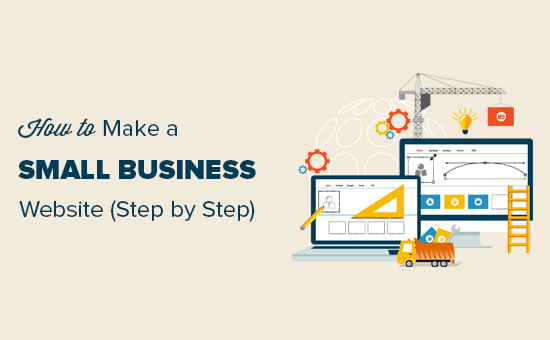
Qual è la migliore piattaforma per creare un sito web per piccole imprese?
L’errore più grande che commettono i principianti è quello di scegliere la piattaforma sbagliata per creare un sito web aziendale. Fortunatamente siete qui per non commettere questo errore.
WordPress è il costruttore di siti web più popolare e migliore al mondo. Alimenta oltre il 43% di tutti i siti web su Internet, compresi milioni di siti web di piccole imprese in tutto il mondo.
WordPress non è solo una piattaforma di blogging, ma un sistema completo di gestione dei contenuti (CMS).
La cosa migliore di WordPress è che vi dà accesso a migliaia di modelli di siti web, estensioni e componenti aggiuntivi già pronti. È possibile creare quasi ogni tipo di sito web immaginabile senza alcuna conoscenza tecnica.
Cosa preparare prima di creare un sito web per una piccola impresa
Per realizzare un sito web di una piccola impresa sono necessari i seguenti tre elementi.
- Un nome di dominio – Questo sarà il nome del vostro sito web, ad esempio wpbeginner.com
- Piano di hosting del sito web – Questa sarà la casa del vostro sito web e dove saranno memorizzati tutti i vostri file.
- 60 minuti del vostro tempo
Pronti? Cominciamo. Di seguito sono riportati i passaggi che verranno coperti in questa esercitazione:
Suggerimento: Avete un po’ di budget da spendere ma poco tempo per creare un sito web? Lasciate che i nostri esperti dei Servizi Pro di WPBeginner costruiscano un sito per piccole imprese perfettamente adatto alle vostre esigenze.
Passo 1. Ottenere un nome di dominio e un fornitore di hosting WordPress
Esistono due tipi di WordPress. WordPress.com, che è una soluzione in hosting, e WordPress.org, noto anche come WordPress self-hosted. Consultate il nostro confronto completo tra WordPress.com e WordPress.org per capire la differenza.
Utilizzeremo WordPress.org in self-hosted perché vi darà accesso immediato a tutte le funzionalità di WordPress.
Per creare un sito web è necessario un nome di dominio e un hosting WordPress.
Per la creazione del vostro sito web vi consigliamo di utilizzare Bluehost. Si tratta di una delle più grandi società di hosting al mondo e di un provider di hosting WordPress ufficialmente raccomandato.
La buona notizia è che Bluehost ha accettato di offrire ai nostri utenti un nome di dominio gratuito, un certificato SSL gratuito e un enorme sconto sull’hosting di siti web. In pratica, potete iniziare a lavorare con soli 1,99 dollari al mese.
Procediamo con l’acquisto di un nome di dominio e di un hosting.
Innanzitutto, è necessario visitare il sito web di Bluehost in una nuova finestra del browser e fare clic sul pulsante verde “Inizia subito”.

Nella pagina successiva, vi verrà chiesto di selezionare un piano tariffario.
I piani Basic e Choice Plus sono le scelte più popolari tra i piccoli imprenditori.

Fare clic sul pulsante “Seleziona” per scegliere un piano e passare alla fase successiva.
A questo punto, vi verrà chiesto di scegliere un nome di dominio per il vostro sito web.

Suggerimenti per trovare un nome di dominio per il vostro sito web aziendale
I nomi di dominio sono fondamentali per il successo del vostro sito web. Dovete dedicare un po’ di tempo alla scelta del nome di dominio perfetto per la vostra attività, ma non pensateci troppo.
- Mantenete la versione .com perché gli utenti la ricordano più facilmente (vedi .com vs .net – quale è meglio).
- Il nome del dominio deve essere correlato alla vostra attività (ad esempio, stargardening.com).
- Se il nome di dominio preferito non è disponibile, provate ad aggiungere una località geografica accanto ad esso. Questo aumenta la visibilità del dominio nei risultati di ricerca locali (ad esempio, stargardeninghouston.com).
- Mantenetelo semplice, breve e facile da pronunciare.
Avete bisogno di ulteriore aiuto? Consultate la nostra guida su come scegliere il miglior nome di dominio per il vostro sito web aziendale.
Passo 2. Installazione di WordPress sul vostro host
Dopo aver scelto il nome di dominio, vi verrà chiesto di inserire i dati del vostro account, come nome, indirizzo, e-mail aziendale, ecc.
In basso, vengono visualizzate alcune opzioni di hosting aggiuntive che è possibile acquistare. Non consigliamo di acquistare subito questi extra, quindi procedete pure a deselezionarli. Potrete sempre aggiungerli in seguito, se necessario.

Successivamente, sarà necessario aggiungere i dati di pagamento per completare l’acquisto.
Dopo aver completato l’acquisto, riceverete un’e-mail con i dettagli su come accedere al pannello di controllo del vostro web hosting.
Bluehost installerà automaticamente WordPress per voi e potrete accedere al vostro sito WordPress direttamente dal cruscotto dell’hosting.
Tuttavia, se in qualche modo saltate questo passaggio, potete semplicemente accedere alla dashboard e andare alla scheda “Siti web”. Quindi, fare clic su “Aggiungi sito”.

A questo punto, seguirete la procedura guidata di installazione di WordPress.
Per prima cosa, selezionate “Installa WordPress” e fate clic su “Continua”.

Quindi, inserire il titolo del sito WordPress.
Può essere qualsiasi cosa si voglia e si può modificare in seguito se non si è soddisfatti. Fare nuovamente clic su “Continua”.

In questa fase, dovrete collegare il vostro sito web al nuovo nome di dominio.
In alternativa, è possibile utilizzare un sottodominio temporaneo se non si prevede di pubblicare il sito a breve o di metterlo in manutenzione. Procedete e fate clic su “Continua”.

A questo punto si dovrebbe tornare alla scheda “Siti web” nella dashboard di Bluehost.
Se l’installazione è andata a buon fine, vedrete il vostro nuovo sito WordPress. È sufficiente fare clic su “Modifica sito” per accedere.

Una volta effettuato l’accesso, verrà visualizzata l’area di amministrazione di WordPress.
Qui è possibile gestire il sito web, modificare le impostazioni e aggiungere nuovi contenuti.
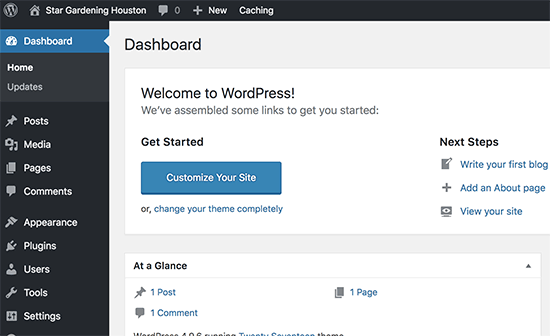
Fase 3. Creare il layout dei contenuti per un sito web di una piccola impresa
Ora che avete installato WordPress, dovete creare una bozza dei contenuti del vostro sito web. I siti web delle piccole imprese sono semplici e seguono un layout standard.
Basta andare alla pagina Pagine ” Aggiungi nuovo per creare una nuova pagina in WordPress.

Non preoccupatevi del contenuto, del testo e delle immagini al momento. L’aggiunta di un semplice titolo, di un po’ di testo e di un paio di immagini va bene. È sempre possibile modificare queste pagine e aggiungere altri contenuti, se necessario.
Ecco alcune delle pagine web indispensabili per un sito web di una piccola impresa:
- Homepage – È la pagina di benvenuto del vostro sito web. Aggiungete il nome della vostra azienda con un invito all’azione verso i vostri servizi/prodotti o la pagina dei contatti. Fornite una breve descrizione del motivo per cui i vostri clienti dovrebbero scegliere voi.
- Chi siamo – I clienti vogliono sapere di più sulle persone che stanno dietro a un’azienda prima di prendere una decisione. Create una pagina “Chi siamo” per spiegare agli utenti chi siete, quali sono i vostri valori aziendali e quale esperienza rilevante avete nel vostro settore.
- Servizi / Prodotti – Create una pagina per elencare i dettagli dei servizi o dei prodotti che offrite. Aggiungete un titolo per ogni servizio/prodotto e fornite una breve descrizione. Potete anche aggiungere i prezzi o chiedere agli utenti di contattarvi per un preventivo.
- Contatti – Questa è la pagina che gli utenti dovranno utilizzare per contattarvi. Dovrete aggiungere un modulo di contatto per consentire agli utenti di contattarvi direttamente. Inoltre, è possibile aggiungere l’indirizzo fisico o il numero di telefono dell’azienda. Cercate un servizio di telefonia aziendale? Per la nostra attività online utilizziamo Nextiva.
Inoltre, se necessario, è possibile creare altre pagine. Ad esempio, è possibile creare una pagina blog separata, pagine individuali per ogni servizio o prodotto, una pagina FAQ, una pagina di assistenza clienti e altro ancora.
Passo 4. Impostazione del tema WordPress
Per default, WordPress viene fornito con un template di base che è possibile utilizzare. Se non vi piace il tema predefinito, potete scegliere tra migliaia di temi WordPress gratuiti e a pagamento.
Potete dare un’occhiata alla nostra selezione dei migliori temi WordPress per siti web aziendali. Se avete bisogno di ulteriore aiuto, consultate i nostri consigli per scegliere il tema WordPress perfetto per il vostro sito web.
Si consiglia di cercare un web design semplice che abbia un aspetto gradevole e tutti gli elementi giusti.
Di solito, un sito web aziendale ha un menu di navigazione in alto. La homepage di solito contiene un messaggio di benvenuto con un pulsante di invito all’azione, seguito da altri contenuti.
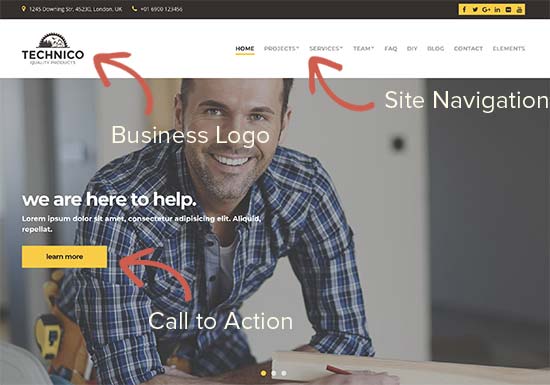
Una volta scelto il tema, è possibile installarlo. Per istruzioni dettagliate, consultate la nostra guida per principianti su come installare un tema WordPress.
Ogni tema WordPress è dotato di diverse impostazioni di personalizzazione per modificarne l’aspetto. Molte di queste opzioni si trovano nella pagina Aspetto ” Editor nell’area di amministrazione di WordPress.
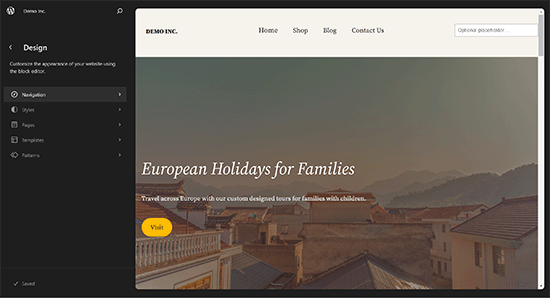
Se si utilizza un tema WordPress che non utilizza l’editor del sito, è possibile personalizzarlo utilizzando il Theme Customizer.
Accedere alla pagina Aspetto ” Personalizzazione per avviare il Theme Customizer.
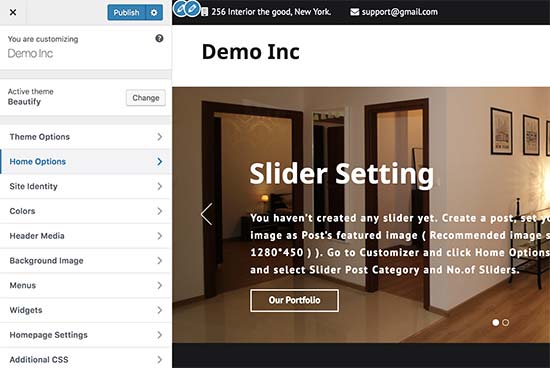
Da qui è possibile aggiungere menu di navigazione, modificare i colori, aggiungere o rimuovere diverse sezioni e altro ancora.
Una volta soddisfatti del design, non dimenticate di fare clic sul pulsante Pubblica in alto per salvare le modifiche.
Se non riuscite a trovare il tema adatto alle vostre esigenze, potete utilizzare uno dei popolari page builder drag-and-drop per WordPress per creare un design personalizzato per le vostre necessità.
Si consiglia di utilizzare i temi SeedProd, Beaver Builder o Divi.
Il vantaggio di SeedProd è che consente di creare temi WordPress e landing page personalizzate senza alcun codice (interfaccia drag-and-drop). Ciò significa che potete personalizzare il design del vostro sito web in base alle vostre esigenze aziendali in pochi minuti.

SeedProd ha tonnellate di modelli progettati in modo professionale, blocchi già pronti per aumentare le conversioni, molteplici palette di colori e combinazioni di caratteri, anteprime per dispositivi mobili e molto altro ancora.
Per maggiori dettagli, date un’occhiata a questo tutorial su come creare facilmente un tema WordPress personalizzato con SeedProd.
Volete sperimentare più temi? Se utilizzate Bluehost, potete utilizzare il loro strumento di staging site per testare le nuove caratteristiche prima di utilizzarle sul vostro sito web.
Passo 5. Installare i plugin di WordPress per aggiungere altre caratteristiche
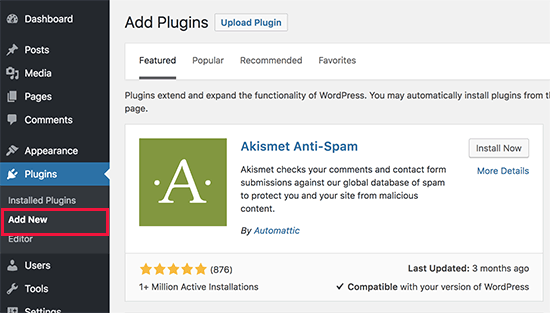
I plugin di WordPress sono come applicazioni per il vostro sito WordPress. Si possono installare per aggiungere nuove caratteristiche e funzionalità al vostro sito WordPress, come moduli di contatto, Google Analytics, testimonianze, feed di social media e altro ancora.
Solo nella directory dei plugin di WordPress sono disponibili oltre 60.000 plugin gratuiti. Ciò significa che, indipendentemente dalla funzionalità che si desidera aggiungere, è molto probabile che si riesca a trovare un plugin adatto.
Si può anche utilizzare un plugin per il commercio elettronico come WooCommerce per trasformare il sito web in un negozio online.
Di seguito sono riportati i plugin che installiamo su ogni sito web:
- WPForms Lite – Aggiungete moduli di contatto al vostro sito WordPress in modo che i potenziali clienti possano contattare facilmente la vostra azienda.
- All in One SEO (AIOSEO) – Migliora il SEO di WordPress (ottimizzazione dei motori di ricerca) e ottieni più traffico da Google.
- MonsterInsights (gratuito) – Visualizza rapporti di facile consultazione sull’attività del vostro sito web e sulle statistiche dei visitatori utilizzando Google Analytics.
- WP Super Cache – Velocizza il vostro sito web e migliora l’esperienza dell’utente aggiungendo la cache al vostro sito.
- Duplicator – plugin gratuito per il backup di WordPress che vi impedirà di perdere il vostro sito nel caso in cui qualcosa vada storto.
- Sucuri – Scanner gratuito di malware per siti web per migliorare la sicurezza di WordPress.
Avete bisogno di altri plugin interessanti per il vostro sito aziendale? Consultate la nostra selezione di esperti dei plugin WordPress essenziali per i siti web aziendali.
Per istruzioni dettagliate, consultate la nostra guida passo passo su come installare un plugin di WordPress.
Passo 6. Continuate il vostro viaggio in WordPress
Ora che avete un sito WordPress, potreste voler fare un salto di qualità e imparare altri consigli per migliorare il vostro sito web.
WPBeginner è il più grande sito di risorse gratuite per WordPress al mondo. Di seguito sono riportate le pratiche risorse per WordPress che troverete su WPBeginner, tutte completamente gratuite.
- WPBeginner Blog – Qui pubblichiamo i nostri tutorial di WordPress, le nostre guide passo-passo e le nostre istruzioni per l’uso.
- Video WPBeginner – Questi video passo-passo vi aiuteranno a imparare WordPress VELOCEMENTE.
- WPBeginner su YouTube – Avete bisogno di altre istruzioni video? Iscrivetevi al nostro canale YouTube con più di 288.000 iscritti e oltre 48 milioni di visualizzazioni.
- Dizionario WPBeginner – Il posto migliore per i principianti per iniziare a familiarizzare con il gergo di WordPress.
- WPBeginner Solution Center – Trova rapidamente i migliori strumenti per WordPress. Curato dagli esperti di WordPress di WPBeginner.
- WPBeginner Deals – Sconti esclusivi su prodotti e servizi WordPress per gli utenti WPBeginner.
Potete anche usare Google per trovare risposte su WPBeginner, semplicemente aggiungendo “wpbeginner” alla fine del termine di ricerca.
Se non riuscite a trovare una risposta, non esitate a contattarci utilizzando il nostro modulo di contatto. Faremo del nostro meglio per rispondere alla vostra domanda o per indirizzarvi nella giusta direzione.
Guide WordPress specifiche per il settore per la vostra piccola impresa
Aziende diverse hanno esigenze uniche. Ecco alcuni tutorial specializzati per aiutarvi a creare un sito WordPress perfetto per il vostro settore:
- Come creare facilmente un sito web per ristoranti con WordPress – Presentate il vostro menu, gestite le prenotazioni e visualizzate l’ambiente del vostro ristorante online.
- Come creare un sito web per una palestra in WordPress (passo dopo passo) – Costruite un sito caratterizzato dalle vostre strutture, dai programmi delle lezioni e dalle opzioni di iscrizione.
- Come creare un sito di viaggi in WordPress – Create un sito web che metta in evidenza le destinazioni, i pacchetti turistici e le capacità di prenotazione.
- Come creare un sito web di trasporti e logistica in WordPress – Sviluppate un sito che metta in risalto i vostri servizi, le caratteristiche di tracciabilità e l’affidabilità.
- Come creare un mercato online con WordPress – Impostazione di una piattaforma multi-venditore per gli imprenditori dell’e-commerce.
- Come creare un sito web simile a BuzzFeed con WordPress – Progettare un sito dinamico e ricco di contenuti con un potenziale virale per i creatori di contenuti.
- Come costruire un negozio di affiliazione Amazon con WordPress – Guadagnate da Amazon creando il vostro sito web caratterizzato da prodotti che promuovete come affiliati.
- Come insegnare lezioni di yoga online con WordPress – Creare una piattaforma per lezioni di fitness e workshop virtuali.
- Come creare facilmente una bacheca di annunci di lavoro in WordPress – Create un sito funzionale di annunci di lavoro per le persone in cerca di occupazione.
Speriamo che questo articolo vi abbia aiutato a capire come creare un sito web per una piccola impresa. Potreste anche voler vedere la nostra ripartizione completa dei costi per la costruzione di un sito web WordPress e la nostra scelta dei migliori plugin per convertire il vostro sito WordPress in un’app.
Se questo articolo vi è piaciuto, iscrivetevi al nostro canale YouTube per le esercitazioni video su WordPress. Potete trovarci anche su Twitter e Facebook.




Syed Balkhi says
Hey WPBeginner readers,
Did you know you can win exciting prizes by commenting on WPBeginner?
Every month, our top blog commenters will win HUGE rewards, including premium WordPress plugin licenses and cash prizes.
You can get more details about the contest from here.
Start sharing your thoughts below to stand a chance to win!
Kathy Gaudry says
This is a terrific article that anyone contemplating starting a small business should read. A website is absolutely crucial to your success in this day and age, and WordPress is where you should start. I help people to find ways to make money through small businesses, and this is my #1 recommendation: after you do your business start-up, create your website reflecting your mission. Thanks for this great blog which will help so many entrepreneurs out there!
WPBeginner Support says
Thank you for your kind words and for recommending our article!
Admin
Ali Rana says
Thanks for providing such a great source for WordPress beginners
WPBeginner Support says
Glad we can be helpful
Admin
Brenda Colbath says
I have almost decided to upgrade my free wordpress.com site and the pricing is confusing to me. It seems to vary depending where you look. I, of course, want to get the most for my money. I now understand a little better the difference between the .com and .org sites. Right now I want to showcase my books, but in the future, I would like to add eCommerce. I love the WPbeginner info. Thanks for the help and look forward to flying with WordPress.
WPBeginner Support says
Glad our guides could help
Admin
Jonathan Johnson says
Why do you not recommend the additional hosting options
WPBeginner Support says
We have fewer recommendations than other sites may have to help users be able to select the hosting that fits them best
Admin
Kenneth Darling says
I dont have a question, I just wanted to thank you for providing such a Great website and resource for learning WordPress.
Comments/Questions are always answered and that means so much for people trying to master their web design skills. I have had such a pleasant experience going through the many tutorials and guides. Especially through long boring days!
Thank you so much
WPBeginner Support says
You’re welcome and thank you for your kind words
Admin
ahmed says
Hi there,
Is MonsterInsights really free ?
Thank you
WPBeginner Support says
Yes, the plugin is free
Admin
francis says
pls I need clarification and I need answers
If you host your website by yourself and a domain name .after the installation of wordpress, is the installed word press a free, premium ,business or ecommerce package? am asking because in a free or premium package in WordPress.com you can’t install plugins or monetize yoursite
and I need plugins and also want to monetize my sites please help
WPBeginner Support says
If your website is not built on the WordPress.com site then you don’t need to worry about any plans, your site would be a WordPress.org site
Admin